巧用Word2007繁简转换 让Word更加智能
2018-06-21 02:36:42来源:未知 阅读 ()

由于工作需要,经常要把一些文档的文字转换为繁体,虽然我们可以利用Word2007的“繁简转换”功能轻松把文字转换为繁体,但是对于某些新词组,如“博客”,台湾则称之为“部落格”,还需要手动来进行替换,Word本身对它们还不能进行识别。其实我们可以把这些内容自定义添加到Word中,这样以后转换的时候就会自动进行替换了。
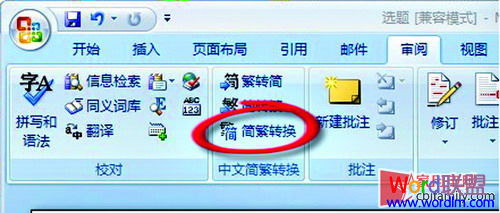
打开Word2007,切换到“审阅”标签,点击其中的“简繁转换”按钮。
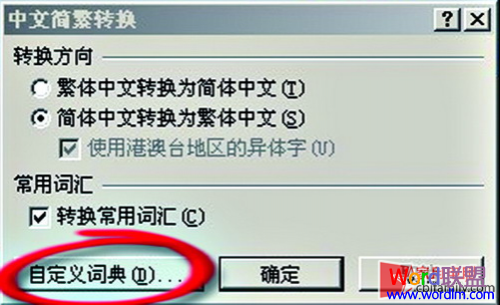
这时会弹出一个“中文简繁转换”的小窗口,我们点击右下角的“自定义词典”按钮。
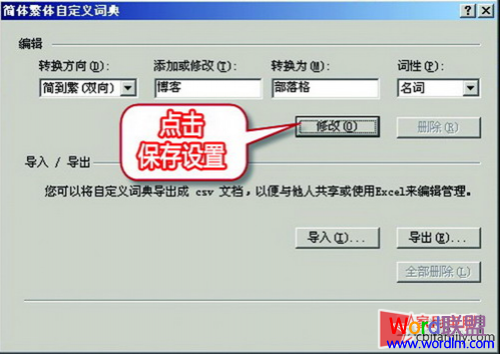
在弹出的自定义词典窗口中,在“转换方向”栏中设置为“简到繁(双向)”,在“添加或者修改”栏中输入简体文字的内容,如“博客”,在“转换为”栏中输入繁体文字的内容,这时需要把输入法切换到繁体输入状态,输入“部落格”,然后在“词性”栏中选择“名词”,完成后点击“修改”按钮即可。
标签:
版权申明:本站文章部分自网络,如有侵权,请联系:west999com@outlook.com
特别注意:本站所有转载文章言论不代表本站观点,本站所提供的摄影照片,插画,设计作品,如需使用,请与原作者联系,版权归原作者所有
- Word制作组织结构图:巧用SmartArt图形 2018-06-21
- 三种方法教你去除Word2007文档水印 2018-06-21
- 为Word2007文档设置首行缩进 2018-06-21
- Word2007首字下沉及其设置 2018-06-21
- Word2007字数统计方法和快捷键 2018-06-21
IDC资讯: 主机资讯 注册资讯 托管资讯 vps资讯 网站建设
网站运营: 建站经验 策划盈利 搜索优化 网站推广 免费资源
网络编程: Asp.Net编程 Asp编程 Php编程 Xml编程 Access Mssql Mysql 其它
服务器技术: Web服务器 Ftp服务器 Mail服务器 Dns服务器 安全防护
软件技巧: 其它软件 Word Excel Powerpoint Ghost Vista QQ空间 QQ FlashGet 迅雷
网页制作: FrontPages Dreamweaver Javascript css photoshop fireworks Flash
